HL-2135W
Nejčastější dotazy a pokyny pro odstraňování potíží |
Konfigurace zařízení Brother pro bezdrátovou síť pomocí automatického bezdrátového režimu (Wi-Fi Chráněné nastavení nebo AOSS™)
Pokud máte přístupový bod/router WLAN podporující technologii WPS (Wi-Fi Protected Setup) nebo AOSS™ (AirStation One-Touch Secure System), můžete snadno připojit zařízení Brother k bezdrátové síti, jak je uvedeno níže.
Chcete-li používat protokol WPS nebo AOSS™, musí váš přístupový bod/router WLAN podporovat protokol WPS nebo AOSS™. Ověřte, zda přístupový bod/router WLAN má symbol WPS nebo AOSS™ , jak je znázorněno níže. Další podrobnosti naleznete v pokynech dodaných s přístupovým bodem/routerem.
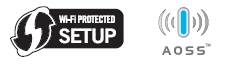
Konfigurace nastavení bezdrátové sítě:
-
Umístěte zařízení Brother do dosahu přístupového bodu/routeru WPS nebo AOSS™ .
Dosah se může lišit v závislosti na prostředí. Přečtěte si informace dodané s bezdrátovým přístupovým bodem / routerem.
- Zkontrolujte, zda je napájecí kabel zapojen.
- Zapněte zařízení a počkejte, až bude zařízení ve stavu Připraveno.
-
Na několik sekund podržte tlačítko WPS nebo AOSS™ na přístupovém bodu/routeru WLAN.

Délka podržení tlačítka se může lišit v závislosti na přístupovém bodu/routeru WLAN. Informace o tom, jak ověřit, zda je přístupový bod/router WLAN připraven k použití, naleznete v pokynech dodaných s přístupovým bodem/routerem.
-
Stiskněte tlačítko bezdrátového nastavení umístěné na zadní straně zařízení na dobu kratší než 2 sekund, jak je znázorněno na obrázku níže.
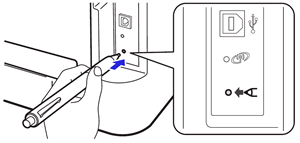
- Stiskněte tlačítko pomocí špičatého předmětu, například kuličkového pera.
- Tlačítko NEDRŽTE STISKNUTÉ po dobu 3 sekund nebo déle, protože zařízení se změní na metodu PIN v režimu Wi-Fi Protected Setup. Chcete-li tento režim vymazat, počkejte 5 minut nebo vypněte a znovu zapněte tiskárnu. Po vymazání tohoto režimu stiskněte tlačítko nastavení bezdrátové sítě a zkuste to znovu od kroku 1.
-
Zařízení začne po dobu dvou minut vyhledávat bezdrátový přístupový bod / router, který podporuje funkce Wi-Fi Protected Setup či AOSS™. Během této doby bude blikat LED kontrolka Toner (rozsvítí se na 0.2 sekundy a zhasne na 0.1 sekundu).
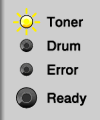
Tiskárna připojuje přístupový bod/router WLAN. Během této doby budou blikat LED kontrolky toneru a fotoválce (rozsvítí se na 0.2 sekundy a zhasnou na 0.1 sekundu).
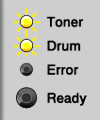
-
Vyčkejte, dokud LED kontrolka Připraveno zařízení nesignalizuje připojeno. LED kontrolka Připraveno se rozsvítí na 5 minut. Tato indikace znamená, že zařízení bylo úspěšně připojeno k přístupovému bodu/routeru WLAN.
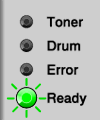
Pokud kontrolka Připraveno nebliká, tiskárna se k přístupovému bodu/routeru WLAN nepřipojí.
Pokud se připojení nezdařilo, zkontrolujte chybový kód ve vytištěné zprávě sítě WLAN a kliknutím ZDE získáte další podrobnosti o chybovém kódu.
Nastavení bezdrátové sítě je nyní dokončeno.
Podle následujících kroků nainstalujte ovladač tiskárny pro síťové připojení. I když jste tiskli s připojením USB, musíte nainstalovat ovladač tiskárny pro síťové připojení.
Instalace ovladače pro síť:
POZNÁMKA: Obrazovky se mohou lišit v závislosti na používaném operačním systému a zařízení Brother.
-
Zkontrolujte, zda je počítač ZAPNUTÝ a zda jste přihlášeni s oprávněními správce.
Pokud jsou spuštěny nějaké programy, zavřete je.
-
Vložte instalační CD-ROM do jednotky CD-ROM.
Pro uživatele Windows®:
Pokud disk CD-ROM nemáte, přejděte do části Soubory ke stažení na této webové stránce a stáhněte si Kompletní balík ovladačů a programového vybavení. Postupujte podle pokynů k instalaci na stránce ke stažení.
Pro uživatele Macintosh:
Pokud disk CD-ROM nemáte, přejděte do části Soubory ke stažení na této webové stránce a stáhněte ovladač tiskárny. Postupujte podle pokynů k instalaci na stránce ke stažení.Pro uživatele Windows®:
-
Automaticky se zobrazí instalační obrazovka. Pokud se zobrazí výzva, vyberte model a jazyk.
POZNÁMKA: Pokud se instalační obrazovka nezobrazí automaticky, klikněte ZDE a podívejte se, jak otevřít instalační obrazovku.
- Zobrazí se hlavní nabídka disku CD-ROM. Klikněte na Instalovat ovladač tiskárny a pokud souhlasíte s licenční smlouvou, klikněte na Ano.
Po zobrazení obrazovky řízení uživatelských účtů klikněte na Povolit nebo Ano.
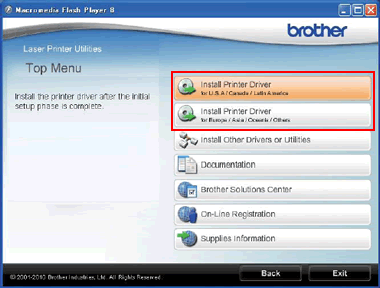
- Dokončete nastavení podle pokynů na obrazovce.
Pro uživatele Macintosh:
-
Dvojitým kliknutím na ikonu Spustit zde OSX nainstalujete aplikaci.
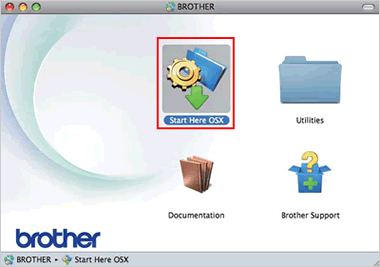
- Dokončete nastavení podle pokynů na obrazovce.
-
Automaticky se zobrazí instalační obrazovka. Pokud se zobrazí výzva, vyberte model a jazyk.
